Personnalisation
Cliquez sur ![]() à tout moment pour accéder aux options de personnalisation.
à tout moment pour accéder aux options de personnalisation.
Ces options sont réparties dans un classeur à 3 onglets :
▪Notifications :
Sélectionnez la façon dont vous désirez être notifié pour chacun des événements proposés (connexion d'un favori, déconnexion d'un favori, réception d'un message, rappel programmé) :

•Mettre la fenêtre en avant-plan : lorsque l'événement se produit, la fenêtre Logos s'ouvrira si elle est fermée, et se positionnera de façon visible au-dessus des autres fenêtres ouvertes.
•Message toast : permet de faire surgir une fenêtre en bas à droite de l'écran.
Exemple :

•Son : activera un son bref signalant l'événement.
•Allumer le moniteur s'il est en veille : allumera le moniteur s'il est en mode veille.
•Arrêter l'économiseur d'écran s'il est actif
•Reporter la notification lorsque le statut est occupé ou qu'une application tourne en plein-écran : permet d'éviter, par exemple, qu'une fenêtre toast surgisse durant la projection d'un film : la notification sera activée lorsque vous changerez des statut ou que l'application plein-écran sera terminée.
Note : Aucune notification ne sera activée si vous avez défini votre statut comme Occupé.

Activez le Répondeur automatique pour que vos correspondants prennent connaissance du message que vous aurez défini lorsqu'ils souhaiteront vous contacter.
▪Message d'alerte :
Cet onglet n'apparaît que lorsque l'utilisateur peut déclencher des alertes.
Renseignez le message qui sera proposé par défaut avant l'envoi d'une alerte.
Lors de l'envoi d'une alerte, ce message prédéfini sera affiché en début de discussion pour être éventuellement modifié avant envoi.
En éditant le champ Message d'alerte, la modification est effective chez tous les autres lanceurs d'alertes.
▪Divers :
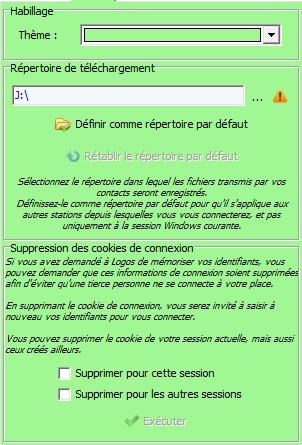
•Choisissez un thème de couleurs pour personnaliser votre environnement Logos.
•Sélectionnez un répertoire de téléchargement pour stocker les fichiers transmis par vos contacts.
Choisissez de préférence un lecteur réseau, accessible depuis les différentes stations que vous devez utiliser : définissez-le alors comme répertoire par défaut.
Vous pouvez également sélectionner un répertoire différent, qui sera utilisé uniquement sur la station allumée.
•Suppression des cookies de connexion :
Si, pour vous connecter à Logos, vous avez renseigné manuellement vos identifiants et que vous avez demandé à Logos de les mémoriser, vous pouvez demander que ces informations soient supprimées de Logos pour éviter qu'une tierce personne ne se connecte sous votre identité.
Vous pouvez choisir de supprimer les informations correspondantes (cookies) de votre session active, ou celles des autres sessions si vous en avez utilisé d'autres.
Note : Les cookies de connexion sont automatiquement supprimés après une période d'inutilisation gérée par l'administrateur de Logos Serveur.